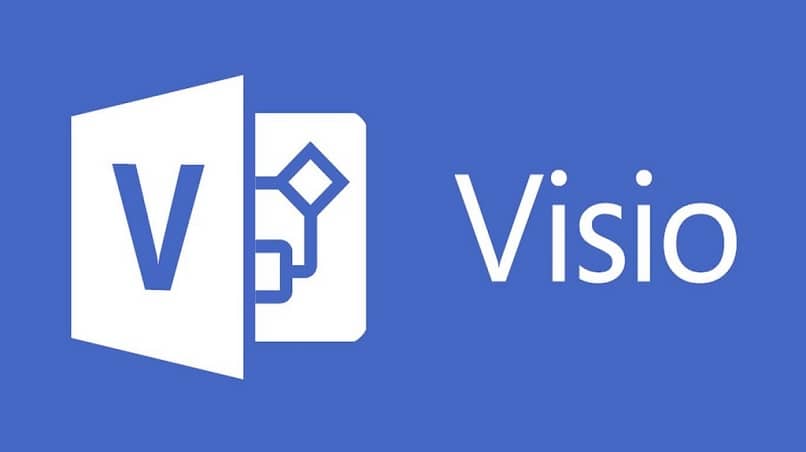
Jos haluat oppia luomaan peruskaavion Visiossa, olet tullut oikeaan paikkaan. Tämän Visio-vuokaavioiden valmistajan avulla voit voit suunnitella minkä tahansa monimutkaisen vuokaavion sekä Windows- että Mac OS X -käyttöjärjestelmissä.
Olet jo nähnyt, kuinka voit luoda organisaatiokaavion helposti Visiossa ja kuinka määrittää kalenteri Visiossa muutamassa vaiheessa. Tämän opetusohjelman lähtökohta on tuulta.
Lisäksi se tukee myös vuokaavion viemistä MS Visio -muotoon MS Visio -käyttäjien kanssa jakamista varten.
Tämän Visio vuokaavio-ohjelmiston avulla voit myös avata, tarkastella ja muokata helposti MS Visiossa tehtyä vuokaaviotariippumatta siitä, käytätkö OS X: ää vai Windowsia.
Microsoft Officen oikea käyttö tai käyttö ei ole ainoa hyvä asia, jonka tämä tietokonejätti tarjoaa.
Yksinkertaiset vaiheet Visio-vuokaavion luomiseen
Jos luulit, että Vision perus vuokaavion luominen tai luominen oli hyvin monimutkainen aihe, niin Näillä vaiheilla aiomme näyttää, että se ei ole sellaista.
Käynnistä Edraw, avaa vuokaavion piirtosivu:
Siirry Tiedosto> Uusi> Vuokaavio-valikkoon ja kaksoisnapsauta sitten Perus vuokaavio avataksesi tyhjän piirustussivun ja aloittaaksesi luo Visio-vuokaavio.
Lisää muotoja ja sisältöä:
Muodon lisääminen: kirjasto vasemmassa ruudussa Ohjelma kattaa kaikki kaaviomuodot vaaditaan Visio-vuokaavion piirtämiseen, vedä ja pudota ne yksinkertaisesti piirustussivullesi.
Lisää tekstisisältö muotoon tai liittimeen: kaksoisnapsauta sitä ja kirjoita. Viimeistele kirjoittaminen napsauttamalla mitä tahansa sivun tyhjää aluetta. Sen jälkeen olet suorittanut a Vuokaavio.
Vie tämä koko vuokaavio Visio vsdx -muotoon:
Vie vuokaavio Viso vsdx-muotoon valitsemalla Tiedosto-valikosta Vie ja lähetä.
Luo vuokaavio Wordissa
Visio on Microsoft Office -ohjelma peruskaavion luomiseen tai luomiseen. Sen mukana toimitetaan kaikki Office-paketit, mutta jos yrityksesi osti Office-ohjelmansa erikseen, sinulla ei ehkä ole käyttöoikeutta Visioon.
Sinä voit tehdä vuokaavioita vertailukelpoinen käyttämällä laajemmin käytettyä ohjelmaa: Microsoft Word.
Word sisältää automaattiset muodot, joita voit käyttää vuokaavioiden luomiseen samanlainen kuin Visio.
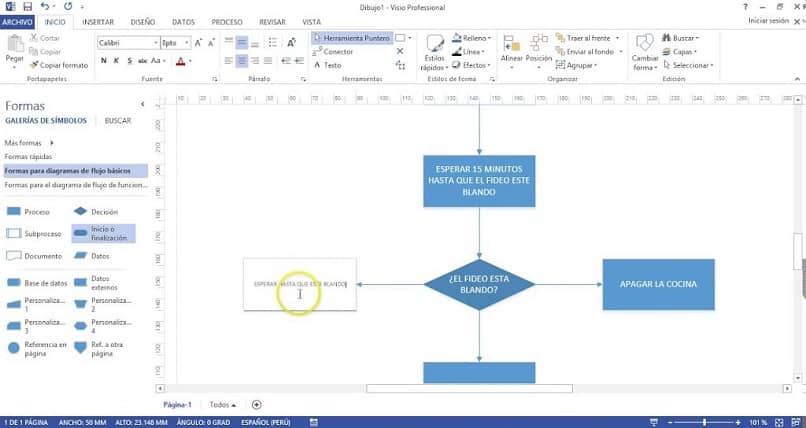
Näiden vuokaavioiden avulla voit visualisoida liiketoimintaprosesseja tai kartoittaa ohjelman kulun yrityksesi kehittämässä ohjelmistossa.
- Luo uusi sivu Word-asiakirjaan painamalla ”Ctrl-Enter” tai luo uusi asiakirja painamalla ”Ctrl-N”.
- Napsauta ”Lisää” Word-valintanauhassa ja osoita ”Shapes” Kuvitukset-ryhmässä.
- Napsauta yksittäisiä muotoja paneelissa nimeltä ”org chart” ja napsauta ja vedä sitten sivua luodaksesi org-kaavion muodot.
- Napsauta hiiren kakkospainikkeella kutakin muotoa ja napsauta sitten ”Lisää teksti” merkitäksesi kukin muoto.
- Napsauta uudelleen ”Muotot” ja napsauta ”Viivat” -paneelin nuolta. 6. Napsauta muotoa ja vedä sitten hiiren kohdistin seuraavaan muotoon yhdistääksesi ne.
- Toista edellinen vaihe yhdistääksesi muut muodot vuokaavioon.
Parhaiden käytäntöjen vuokaavio
Voit tehdä muutaman tehtävän, jotta organisaatiokaaviosi olisi yleisesti hyväksytty. Ja voit tehdä muutamia asioita, jotta se olisi visuaalisesti miellyttävä myös muille.
Jos aiot tehdä tai luoda perusvuokaavion Visioon, olkoon se vuokaavion jakaminen tai toivottavasti käyttää sitä esityksessä jne., Niin on viisasta käyttää vakiosymboleja.
Kaikesta huolimatta on transsendentaalista huomata, että idea on antaa tietoa helposti ymmärrettävällä tavalla. Vaihtoehtoisen kuvan käyttäminen asiakirjasymbolin korvikkeena on sallittua, jotta ihmiset ymmärtäisivät sen.
Nuolivirran pitäminen toiselle puolelle käyttämällä samankokoisia symboleja, nimeämällä päätöslohkot, prosessit, nuolet jne. Ovat joitain asioita, joita voidaan tehdä sen parantamiseksi.